Kako koristiti živi tekst u videu na iPhoneu i iPadu
Miscelanea / / July 30, 2022
Značajka Live Text debitirala je s iOS-om 15, omogućujući vam izdvajanje teksta iz slike pomoću kamere vašeg iPhonea. Apple mu je dodao još nekoliko funkcija s iOS-om 16. Možeš koristiti Brze radnje s tekstom uživo učiniti više sa značajkom. Na primjer, dobivate prijevod teksta i konverziju strane valute na svom iPhoneu.

Osim preuzimanja teksta sa slika, Live Text vam također omogućuje izdvajanje i kopiranje teksta iz pauziranih okvira videa. Ovaj post će vam pokazati kako koristiti Live Text u videu na iPhoneu.
Koristili smo pokrenuti iPhone iOS 16 javna beta verzija za testiranje značajke i snimanje zaslona. Ova će značajka biti dostupna za iPhone koji rade na iOS-u 16 ili novijem i iPad koji rade na iPadOS-u 16 ili novijem. Također, koraci u postu također se odnose na iPad.
Kako omogućiti značajku Live Text na iPhoneu
Značajka Live Text dio je aplikacije Camera na vašem iPhoneu i omogućena je prema zadanim postavkama. Kako biste bili sigurni da Live Text radi, trebate provjeriti je li omogućen u aplikaciji Kamera na vašem iPhoneu.


Ako funkcija Live Text ne radi ispravno na vašem iPhoneu, provjerite našu objavu na najbolja rješenja za Live Text koji ne radi na iPhoneu.
Kako koristiti živi tekst s videozapisima u aplikaciji Fotografije
Recimo da ste posjetili knjižaru i snimili video svojih kupnji kako biste ga podijelili sa svojim prijateljima. Umjesto odvojenog dijeljenja naslova knjiga, možete koristiti značajku Live Text za video i podijeliti nazive knjiga sa svojim prijateljima koristeći iMessage ili WhatsApp. Postoje različiti scenariji kada možete koristiti ovu značajku za spremanje ili dijeljenje bilo koje informacije. Imajte na umu da značajka Live Text možda neće dati točne rezultate ako video rezolucija nije dobra ili je veličina teksta vrlo mala.
Evo kako to učiniti u aplikaciji Fotografije.
Korak 1: Možete snimiti video s fotoaparata svog iPhonea ili otvoriti aplikaciju Fotografije da otvorite postojeći video isječak.
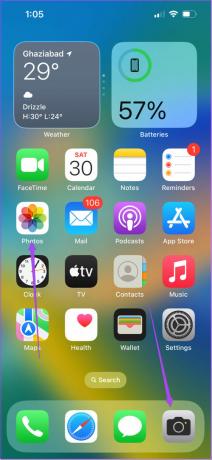
Korak 2: Zaustavite videoisječak na kadru iz kojeg želite izdvojiti tekst.
Korak 3: Dodirnite ikonu Live Text u donjem desnom kutu.

Vidjet ćete kako sav tekst u tom videookviru ističe Live Text.

Korak 4: Dodirnite Kopiraj u donjem lijevom kutu za kopiranje izdvojenog teksta.
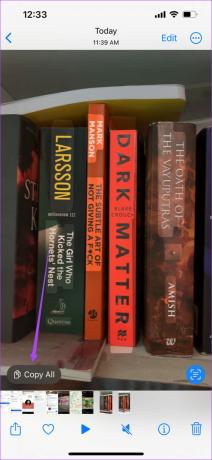
Korak 5: Zatvorite aplikaciju Fotografije ili Kamera i otvorite bilo koju aplikaciju kao što su Bilješke, Poruke ili WhatsApp da biste je spremili.

Prevedite tekst pomoću živog teksta u videu
Ako ste snimili video koji uključuje tekst koji zahtijeva prijevod, to možete jednostavno učiniti uz Live Text for video slijedeći ove korake.
Korak 1: Otvorite video u aplikaciji Fotografije iz kojeg želite izdvojiti i prevesti tekst.
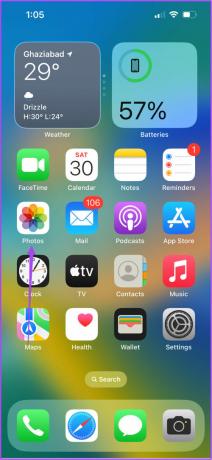
Korak 2: Pauzirajte video u okviru koji uključuje tekst.
Korak 3: Dodirnite ikonu Live Text u donjem desnom kutu.

Vidjet ćete kako sav tekst u tom videookviru ističe Live Text.

Korak 4: Dugo pritisnite odabrani tekst koji zahtijeva prijevod.
Korak 5: Dodirnite ikonu strelice desno da biste otkrili više opcija.
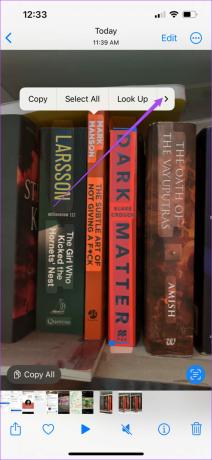
Korak 6: Dodirnite Prevedi.
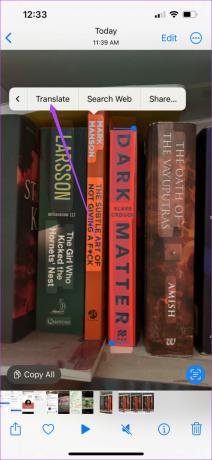
Prevedeni tekst pojavit će se na vašem zaslonu. Možete kopirati prijevod, pa čak i poslušati prevedeni tekst.
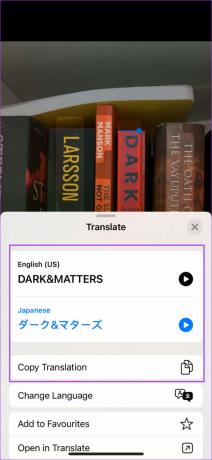
Za promjenu jezika prijevoda dodirnite Promijeni jezik i odaberite jezik po svom izboru.
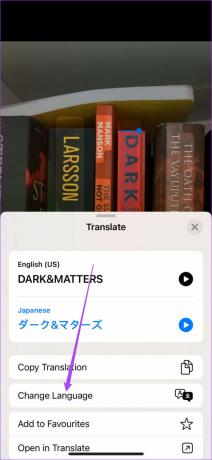
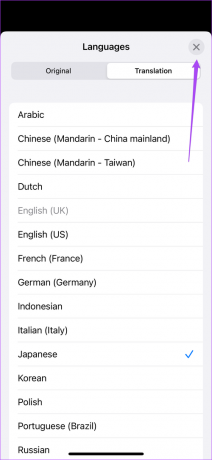
Kako koristiti živi tekst s videom u Safariju
Dok gledate video ugrađen u web stranicu na Safariju, možete koristiti funkciju Live Text za video kako biste izdvojili, kopirali i podijelili tekst. Ova značajka neće raditi dok gledate YouTube videozapis ugrađen u web mjesto.
Evo kako koristiti Live Text za Video u Safariju:
Korak 1: Otvorite Safari na svom iPhoneu.
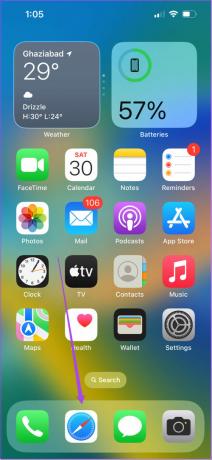
Korak 2: Počnite reproducirati video na cijelom zaslonu ugrađen u web mjesto. Uzeli smo IMDb kao primjer.
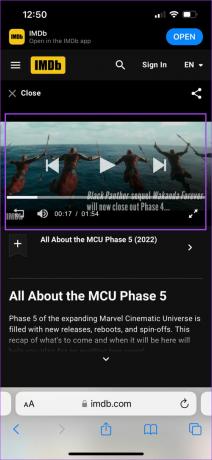
Korak 3: Pauzirajte videozapis na kadru koji uključuje tekst koji želite izdvojiti.
Korak 4: Dodirnite ikonu s tri točke u donjem desnom kutu prozora za reprodukciju.
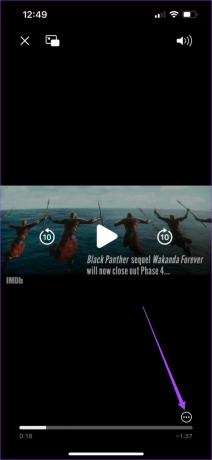
Korak 5: Odaberite Prikaži tekst s popisa opcija.
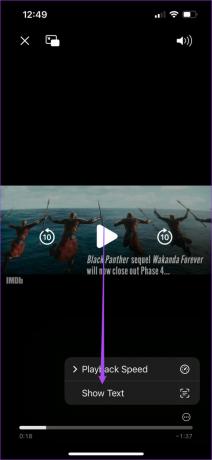
Live Text će istaknuti tekst iz video okvira.
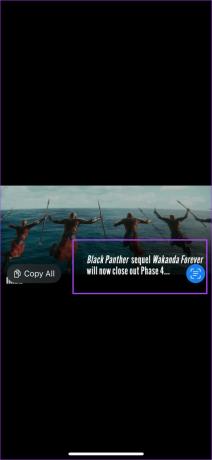
Korak 6: Dodirnite Kopiraj sve za kopiranje izdvojenog teksta.
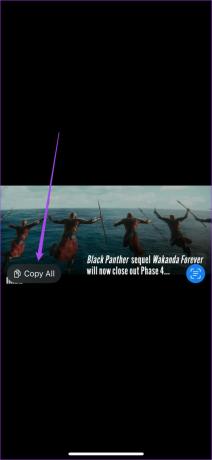
Korak 7: Zatvorite aplikaciju Safari i otvorite aplikacije kao što su Notes, Messages ili WhatsApp da biste spremili tekst.
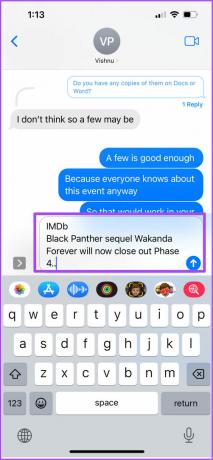
Izdvojite tekst iz videozapisa pomoću živog teksta
Live Text korisnicima iPhonea i iPada olakšava izdvajanje, kopiranje i dijeljenje teksta iz fotografija i videa. Ne morate preuzimati zasebne aplikacije poput Google objektiv za pristup takvim značajkama. Možete čak izdvojiti datume i vremena događaja iz videozapisa i dodati kalendarski unos za iste na vašem iPhoneu koristeći Live Text.
Zadnje ažuriranje 30. srpnja 2022
Gornji članak može sadržavati pridružene veze koje pomažu u podršci Guiding Tech. Međutim, to ne utječe na naš urednički integritet. Sadržaj ostaje nepristran i autentičan.



